Powertoys für Windows XP und Windows 7
Powertoys für Vista und 7
von Andreas Dumont - 02.01.2012
Die folgenden Tools bringen die Funktionen der Powertoys für XP auch in die neueren Windows-Versionen.
1. Ultimate Windows Tweaker
Der kostenlose Ultimate Windows Tweaker stellt sogar Tweak UI in den Schatten. Das portable Tool besitzt über 150 Einstellungsmöglichkeiten für alle Bereiche von Windows, von der Benutzerkontensteuerung über System-Tuning bis hin zu Sicherheitseinstellungen.
Bevor Sie einen Wert ändern, erstellen Sie über „Create Checkpoint“ einen Systemwiederherstellungspunkt für den Fall, dass etwas schiefgeht.
2. Desktops
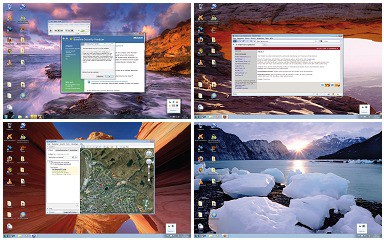
Desktops: Virtuelle Arbeitsflächen bringen Ordnung und Übersicht auf Ihren Desktop
3. Cleartype Tuning
In Windows Vista und 7 ist diese Funktion integriert. Sie erreichen sie in der Systemsteuerung über „Darstellung und Anpassung, Schriftarten, ClearTypeText anpassen“. Bei Vista heißt die Funktion „ClearType Tuning“ und befindet sich unter „Darstellung und Anpassung“.
4. Eingabeaufforderung öffnen
In Windows Vista und 7 ist diese Funktion bereits im Windows-Explorer enthalten. Klicken Sie mit der rechten Maustaste auf den gewünschten Ordner und wählen Sie aus dem Kontextmenü den Punkt „Eingabeaufforderung hier öffnen“.
5. Bildschirmlupe
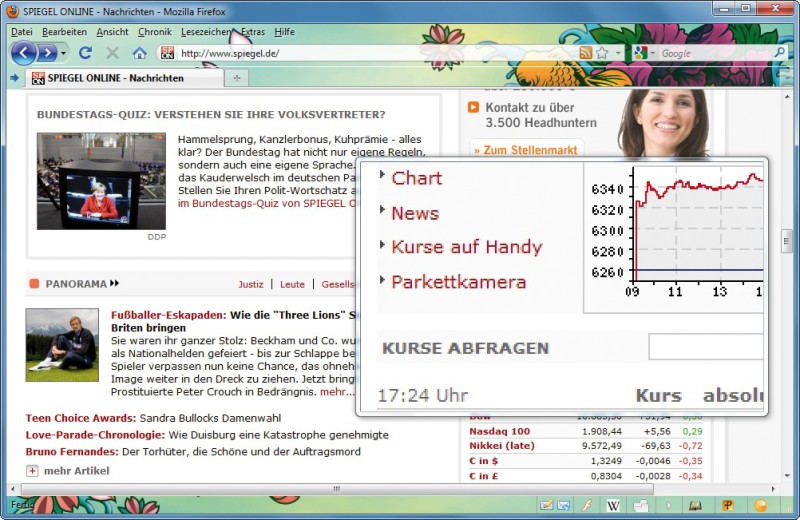
Bildupe: Wer genau hinsehen will, der vergrößert den entsprechenden Bildschirmbereich mit der Lupe
6. Image Resizer
Das kostenlose Tool Image Resizer ist ein exakter Klon für Windows Vista und 7 des Powertoys Image Resizer für XP. Auch hier gelangen Sie über „Resize Pictures“ im Kontextmenü zu der entsprechenden Funktion.
7. Fotogalerie und Movie Maker
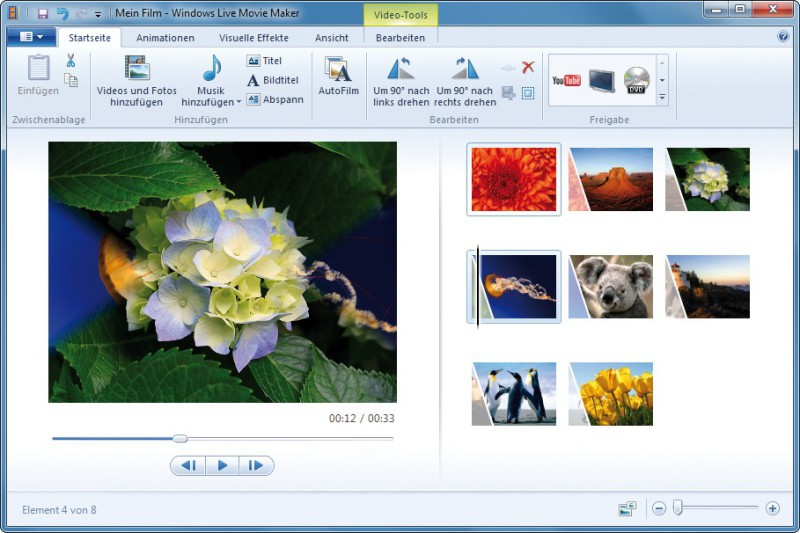
Movie Maker: Das Tool enthält viele Funktionen und Effekte für eine perfekte Diashow
8. RAW-Codecs
Bei Windows Vista und 7 genügt es, die entsprechenden Codecs vom Kamerahersteller zu installieren. Dafür stellt Microsoft das Microsoft-Kamera-Codec-Paket (16.0.0652.0621) kostenlos zur Verfügung. Eine Liste der unterstützten Geräte finden Sie auf der Downloadseite.
9. PHP Slideshow
Das kostenlose Skript generiert eine Online-Diashow, die sich überaus flexibel anpassen lässt. Kopieren Sie das PHP-Skript und die Template-Datei einfach auf Ihrem Webspace in den Ordner mit den Fotos — fertig. Um die Diashow zu betrachten, rufen Sie das Skript im Browser auf. Änderungen nehmen Sie im Skript vor.
10. Sync Toy
Ein alternatives Programm ist nicht nötig, da die neueste Version Sync Toy auch unter Windows Vista und Windows 7 läuft.
11. Farbverwaltung
Windows Vista und 7 haben eine integrierte Farbverwaltung. Bei Vista klicken Sie mit der rechten Maustaste auf den Desktop und wählen „Anpassen“. Dann wählen Sie „Anzeige, Erweiterte Einstellungen…“. Dort finden Sie den Reiter „Farbverwaltung“. Bei Windows 7 dagegen wählen Sie „Bildschirmauflösung“. Über „Erweiterte Einstellungen“ gelangen Sie zur Farbverwaltung.
12. Alt-Tab-Vorschau
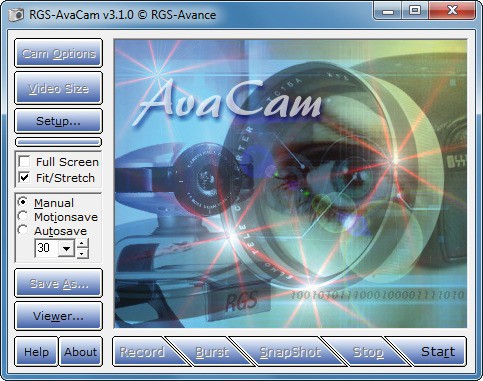
RGS Avacam: Das Webcam-Tool nimmt in bestimmten Zeitabständen Fotos auf
13. Scilab und Scica
Installieren Sie das kostenlose Scilab, und die gesamte Welt der Mathematik steht Ihnen offen. Wenn Sie einen unkomplizierten Rechner bevorzugen, dann ist das kostenlose Scica 3.0 eine gute Wahl.
14. RGS-Avacam
Das Tool beherrscht alle Funktionen, die man von einem kostenlosen Webcam-Tool erwarten kann.